- Tilfældige pc-frysninger og BSoD-fejl er de værste mareridt for en Windows-bruger.
- Vi oprettede denne detaljerede guide for at vise dig præcis, hvad du skal gøre i sådanne situationer.
- Vi har dækket lignende problemer i vores dedikerede hub til Fejlfinding af systemfejl.
- For flere fantastiske hardwarefejlfindingsguider, se vores Siden til bærbar pc og pc-rettelse.

Denne software reparerer almindelige computerfejl, beskytter dig mod filtab, malware, hardwarefejl og optimerer din pc til maksimal ydelse. Løs pc-problemer og fjern vira nu i 3 nemme trin:
- Download Restoro pc-reparationsværktøj der kommer med patenterede teknologier (patent tilgængelig her).
- Klik på Start scanning for at finde Windows-problemer, der kan forårsage pc-problemer.
- Klik på Reparer alt for at løse problemer, der påvirker din computers sikkerhed og ydeevne
- Restoro er blevet downloadet af 0 læsere denne måned.
Hvis du nogensinde har antaget, at der ikke er noget værre end BSoD i nogen Windows-platform, kan vi forsikre dig om, at der er. Uventet frysning og
genstart er meget værre, især da de for det meste er det klare tegn på hardwarefejl.Er det en RAM, HDD, CPU eller bundkortet? Ingen andre end en udstyret tekniker kan sige med sikkerhed.
Ikke desto mindre er det altid en mulighed at skynde sig til en reparationsbutik, og vi råder dig til at gøre det til den sidste udvej. Før det skal du se på de løsninger, vi har leveret på denne liste. Måske kan du ordne det på egen hånd med en lille indsats.
Selv hvis du ikke gør det, lærer du, hvad der forårsagede problemet, og hvordan du forhindrer det i at ske i fremtiden.
Hvordan løser jeg en pc, der fortsætter med at genstarte og fryse
- Undersøg RAM
- Tjek HDD
- Kontroller for overophedning
- Dobbelttjek drivere
- Opdater BIOS
- Udfør en ren systeminstallation
1. Undersøg RAM
- Hent MemTest86, her.
- Nu kan du brænde MemTest86 på CD / DVD eller Opret et bootbart stick-drev.
- Sæt USB i, eller isæt CD / DVD, og genstart din pc.
- Tryk på F11 (F10 eller F12) for at åbne Boot-menuen.
- Vælg MemTest86 bootable drev eller disk, og tryk på en vilkårlig tast for at køre det.
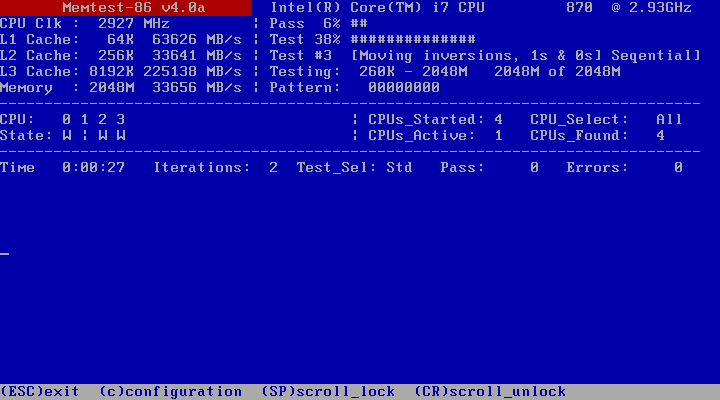
- Scanningsprocessen starter på egen hånd.
- Når det er gjort (og det kan tage noget tid), skal det give dig et indblik i tilstanden af din RAM.
Der er kritiske systemfejl i årevis, og fejlfinding har ikke ændret sig meget. Hvis der ikke er nogen Blå skærm af døden og din pc fryser, eller den er plaget af konstant genstart, er hardwareinspektion den første ting, du skal gøre.
Dybest set kan hver enkelt komponent påvirke dette, men vores største bekymringer er RAM og HDD.
Lad os først starte med den lettere, som i dette tilfælde er RAM. Hvad du kan gøre er at lukke din pc, trække strømkablet ud og åbne huset. Når du er der, skal du fjerne RAM-kortet fra dets slot (hvis du har flere enheder, skal du gøre det for hver).
Derfra kan du skifte RAM-kort i rækkefølge eller tilslutte dem til forskellige ledige tomme slots.
Desuden kan du tage stikket ud et efter et RAM-kort og prøve at køre pc på den måde. Desuden kan du scanne for RAM-problemer med et tredjepartsværktøj kaldet MemTest86.
Hvis din RAM er fuldt funktionel, men problemet vedvarer, skal du gå til yderligere trin.
2. Tjek HDD
- HentHiren BootCD,her.
- Brænd Hirens BootCD ISO-fil til DVD eller læg den påUSB.
- Indsæt USB eller DVD og genstart din pc.
- Tryk på F12 for at åbne Boot-menuen og starte Hiren USB eller DVD.
- Når Hiren BootCD er indlæst, skal du vælgeDos-programmer.
- Indtast nummer 6, og tryk på Enter for at åbne Harddiskværktøjer.
- At vælge HDAT2 4.53, vælg nummer 1 og tryk på Enter.
- Fremhævdin partition på listen, og tryk på Enter.
- VælgEnhedstest-menu.
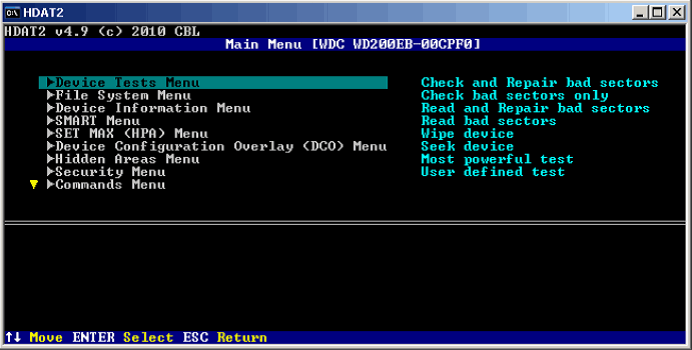
- Plukke Kontroller og reparer dårlige sektorer.
- Når scanningen er afsluttet, skal du fjerne USB / DVD og genstarte din pc.
Nu er HDD et alvorligt problem. Selv hvis vi forsømmer det faktum, at HDD er en ganske dyr komponent, er dine data naturligvis vigtigere. Alt for ofte er HDD-funktionsfejl den eneste grund til frysning og uforudsete genstart.
Det samme som for RAM gælder for harddisken med hensyn til fysisk eller softwarefejlfinding.
Du kan fjerne det og prøve det på en anden pc, eller du kan bruge et tredjepartsværktøj til at scanne efter fejl. Før det skal du dog sørge for, at SATA-kablet er korrekt tilsluttet.
Den fysiske fejlfinding skal være enkel: luk din pc, afbryd strømmen, åbn kabinettet, tag kablerne ud og fjern harddisken. Indsæt det i en hvilken som helst anden pc, og prøv at starte fra den. Hvis alt fungerer fint, kan du løsne dig.
3. Kontroller for overophedning
- Rengør pc-kabinettet. Brug noget som trykluft på dåse.
- Brug ikke en støvsuger.
- Fjern og rengør CPU-køleventilatoren grundigt.

- Udskift en termisk pasta.
- Gør det omhyggeligt.

- Gør det omhyggeligt.
- Tilføj ekstra køleventilatorer.
- Hvis du har et væskekølesystem, skal du kontrollere pumpen igen.
- Hvis du bruger en bærbar computer, skal du skaffe en kølepude eller brug noget til at løfte den bærbare computer over overfladen.
- På den måde kan luften cirkulere frit, og overophedningen skal dæmpes.
Derudover kan vi ikke overse overophedning som en mulig årsag til det aktuelle problem. Normalt lukker pc'en ned for at forhindre beskadigelse af CPU efter omfattende eksponering for varme.
Kør en systemscanning for at finde potentielle fejl

Download Restoro
PC-reparationsværktøj

Klik på Start scanning for at finde Windows-problemer.

Klik på Reparer alt for at løse problemer med patenterede teknologier.
Kør en pc-scanning med Restoro reparationsværktøj for at finde fejl, der forårsager sikkerhedsproblemer og afmatning. Når scanningen er afsluttet, erstatter reparationsprocessen beskadigede filer med nye Windows-filer og -komponenter.
Imidlertid kan overophedning undertiden få PC til at bremse eller, som i dette tilfælde, falde i en boot-loop, fryse eller påføre de uventede nedbrud.
Ud over den pludselige PSU-fejl er overophedning den nemmeste måde at ødelægge din pc fuldstændigt på, så det anbefales stærkt at spore temperaturændringer nøje.
Du skal være i stand til at få en fornemmelse af den aktuelle tilstand ved berøring, men for bedre indsigt råder vi dig til at bruge et tredjepartsprogram som SpeedFan eller HWMonitor.
Hvis CPU-temperaturen er over 75-80 grader Celcius eller højere, når den er inaktiv, eller over 90, når den er under stress, skal du straks adressere den for at undgå den fatale skade på dit bundkort eller CPU.
4. Dobbelttjek drivere
- Vælg at starte systemet med Sidste kendte gode konfiguration (avanceret).
- Hvis det kommer til kort, skal du vende tilbage til Avancerede startmuligheder og vælg Sikker tilstand med netværk.
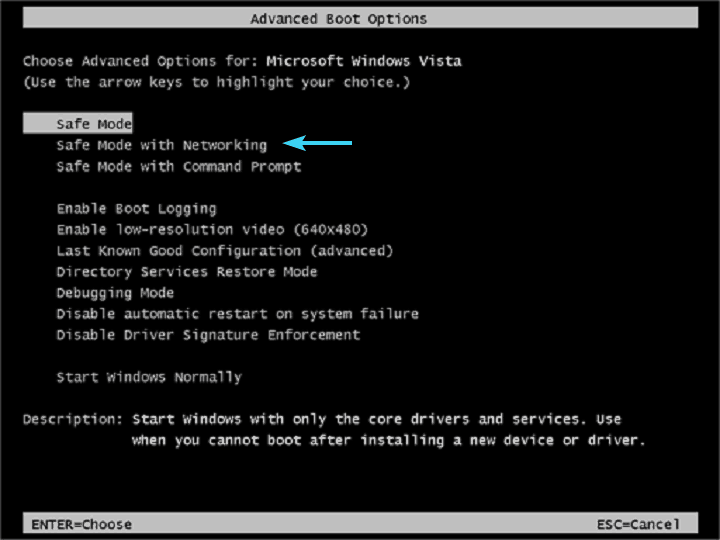
- Når systemet starter, skal du navigere til Enhedshåndtering og opdater alle drivere.
- Lad ikke nogen enhed eller periferi, uanset hvor ubetydelig det ser ud, være uden en ordentlig driver.
- Ingen udråbstegn tilladt.
- Du bør opdatere og installere drivere ved at navigere til OEM's websted og erhverve dem der.
- Når du er sikker på, at alle drivere er korrekt installeret, skal du genstarte din pc og prøve at starte Windows.
Vi har taget højde for de fleste fysiske hardwareproblemer, der muligvis har været årsagen til frysning og nedbrud. Men hvis du er gået forbi dem, er det et gyldigt punkt, at softwaren er grunden til, at pc gradvist underpresterer.
Eller for at præcisere, er nogle drivere enten ikke installeret eller uforenelige med den aktuelle systemversion.
Det første fejlfindingstrin med hensyn til software er at få adgang til de avancerede startmuligheder og prøve at starte systemet med den sidst kendte gode konfiguration.
For at få adgang til menuen Avancerede startindstillinger skal du trykke på F8 ved opstart. Men nogle gange fungerer dette ikke på grund af den hurtige opstartssekvens.
I så fald skal du bare genstarte din pc fysisk flere gange, og den skal have adgang til den ovennævnte menu alene. Ikke desto mindre, hvis du stadig sidder fast med den samme frysning / boot loop rutine, skal du gå videre til de sidste to trin.
5. Opdater BIOS
Udover drivere er der også BIOS eller rettere en bundkort firmware, der kan forårsage problemer. Dette er noget af en vejvej mellem software og hardware.
Hvis der opstår problemer, efter at du for nylig har installeret en ny komponent, der understøttes af dit bundkort (make Sørg for at kontrollere, at det faktisk understøttes) eller efter at du har opgraderet OS, er der en chance for, at du får brug for til opdater BIOS for at gøre det kompatibelt til hardware- og / eller softwareændringer.
Blinkende BIOS er ikke et børnespil. Men på den anden side behøver du ikke være en ekstremt kyndig bruger for at udføre det. Det gøres for det meste fra Windows-grænsefladen, men visse nye konfigurationer tilbyder BIOS-opdateringer gennem BIOS-hjælpeprogrammet.
Uanset hvad skal du sørge for at tjekke ud denne artikel for en detaljeret indsigt. Derudover, da proceduren kan variere, er det bedste råd at google dit bundkort og se efter detaljeret forklaring.
6. Udfør en ren systeminstallation
Endelig, hvis du er 100% sikker på, at hardware er fuldt funktionel, og at software er den, der skabte problemet, er geninstallation et oplagt valg. Hvis du bruger Windows XP, kan det tage lidt tid og kræfter.
Alligevel, hvis Windows 7, 8 eller 10 er din kop te, er proceduren håndterbar og ikke en nervepirrende oplevelse. De detaljerede instruktioner om, hvordan man gør det i et par enkle trin, findes i dette artikel så sørg for at tjekke det ud.
Med det kan vi endelig afslutte denne udtømmende, men forhåbentlig nyttige artikel. Hvis du har noget at tilføje til vores liste over løsninger eller et opfordrende spørgsmål at stille, er du velkommen til at fortælle os det i kommentarfeltet nedenfor.
 Har du stadig problemer?Løs dem med dette værktøj:
Har du stadig problemer?Løs dem med dette værktøj:
- Download dette pc-reparationsværktøj klassificeret Great på TrustPilot.com (download starter på denne side).
- Klik på Start scanning for at finde Windows-problemer, der kan forårsage pc-problemer.
- Klik på Reparer alt for at løse problemer med patenterede teknologier (Eksklusiv rabat for vores læsere).
Restoro er blevet downloadet af 0 læsere denne måned.
Ofte stillede spørgsmål
Under en pc-frysning vil enten det program, du kører i øjeblikket, eller hele systemet normalt ikke reagere, og selv det billede, der vises på din skærm, forbliver det samme.
Den hurtigste måde at frigøre en pc på er enten at dræbe den defekte applikation gennem Jobliste eller simpelthen udføre en komplet genstart af systemet.
Det hele afhænger af, hvad du var, da frysningen fandt sted. Eventuelle ikke-gemte fremskridt i apps eller uafsluttede browserdownloads skal foretages senere. Selvfølgelig hjælper det også, hvis du bruger en download manager at hjælpe dig.


